PowerShell je predinštalovaný v systéme Windows 10. Môžete k nemu pristupovať z ponuky Power User alebo ho môžete vyhľadať prostredníctvom aplikácie Cortana. Windows 7 aj 8 nemali v predvolenom nastavení PowerShell. Aj keď systém Windows 10 obsahuje technológiu PowerShell, nie je integrovaný rovnakým spôsobom ako príkazový riadok. Okno Príkazový riadok môžete otvoriť kdekoľvek, na ľubovoľnom mieste / priečinku podržaním klávesu Shift a kliknutím pravým tlačidlom myši. Kontextová ponuka bude mať možnosť „Otvoriť okno príkazu“, ale pre PowerShell neexistuje nič podobné. Tu je postup, ako môžete otvoriť PowerShell na konkrétnom mieste v systéme Windows 10.
Prieskumník súborov
Toto je najjednoduchší spôsob, ako otvoriť PowerShell vkonkrétne miesto a vyžaduje, aby ste v ničom neurobili žiadne zmeny. Otvorte program Prieskumník a prejdite do priečinka / umiestnenia, v ktorom chcete otvoriť program PowerShell.
Na paneli s adresou napíšte „powerhell“ a stlačte Enter.

Dajte mu sekundu a na tomto mieste sa otvorí okno PowerShell. To isté môžete urobiť pre príkazový riadok. Jednoducho napíšte CMD do panela s adresou a klepnite na Enter.
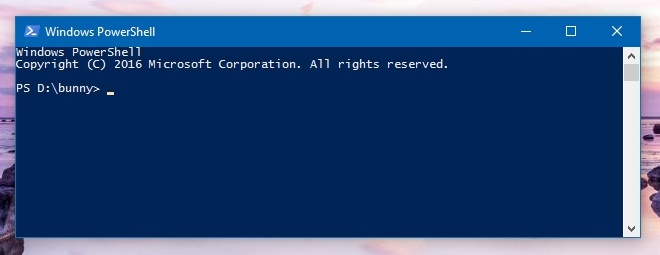
Kliknite pravým tlačidlom myši na kontextovú ponuku
Ak chcete pridať „tu otvorte okno PowerShell“,do kontextovej ponuky pravým tlačidlom myši musíte spustiť skript PowerShell. Nie je to príliš ťažké, ale ak hľadáte niečo jednoduché, odporúčame naše prvé riešenie.
Volá sa skript, ktorý potrebujete spustiťStartPSFromWinExplorer a môžete si ho stiahnuť z odkazu nižšie. Ak ju chcete spustiť, prihláste sa do svojho systému pomocou účtu správcu. Otvorte PowerShell ako správca. A spustite skript;
StartPSFromWinExplorer.ps1
Musíte iba dať PowerShell cestu ku skriptu a klepnutím na Enter ho spustiť. Napríklad príkaz, ktorý som spustil, bol;
C:UsersFatimaDownloadsStartPSFromWinExplorerStartPSFromWinExplorer.ps1
Umožnite PowerShell spustiť skript.
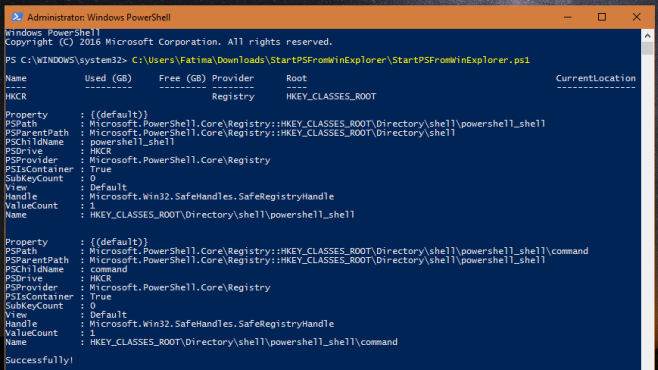
Po úspešnom spustení kliknite pravým tlačidlom myši aminiatúry priečinka a v kontextovej ponuke sa zobrazí možnosť „Otvoriť PowerShell v tomto priečinku“. Aktualizoval som baňu, aby som povedal „Open PowerShell Here“ prostredníctvom registra. Ak by ste chceli urobiť to isté, čítajte ďalej.
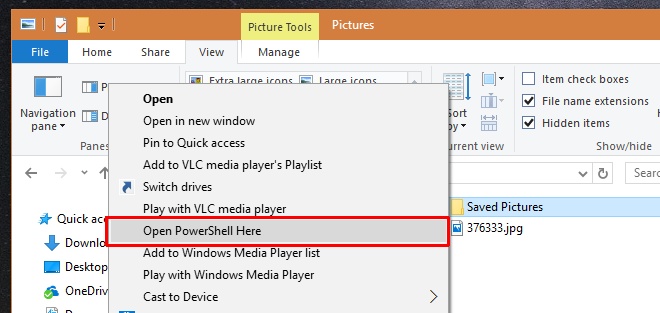
Otvorte Windows Registry a prejdite na
HKEY_CLASSES_ROOT> Directory>shell>powershell_shell>command
Dvakrát kliknite na predvolený kľúč v tomto priečinku a nahraďte hodnotu textom „Open PowerShell Here“.
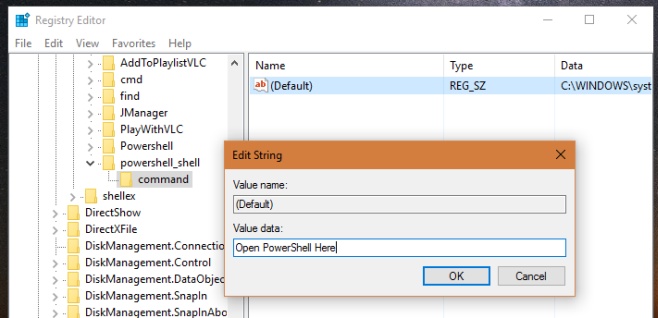
To je všetko. Teraz môžete pravým tlačidlom myši na priečinok otvoriť kontextové menu PowerShell v konkrétnom umiestnení.
Stiahnite si StartPSFromWinExplorer













Komentáre